キャラクターモデルを作る上で避けては通れないことは、関節のポリゴン分割でしょう。
おそらく多くの人がこのポリゴン分割に悩まされていることだと思います。モデルごとに可動域が違ってくるため、はっきりとした正解はありませんが、おおよそ守った方がいい「定石」というものは存在します。
今回はそんなポリゴン分割に使えるテクニックについて紹介しようと思います。
Contents
ポリゴン分割の大原則
関節のポリゴン分割において、よくいわれる原則は以下のとおりです。
- トポロジー(面の流れ)を考慮しないと屈曲時に歪みがでる
- ボリゴンの分割数が多い方が、湾曲がなめらかになる
- 関節の基本は①外側の分割は多く、②内側の分割は少なくする
それでは、具体的にどのように分割していけばいいのか、詳しく説明してきます。
綺麗に曲げる為の面の組み方(トポロジー)のコツ
一見して見た目が同じでも、トポロジーによって曲がった時の形状は異なります。分割の良し悪しは、実際に作って動かしてみて確認するのが一番早いです。
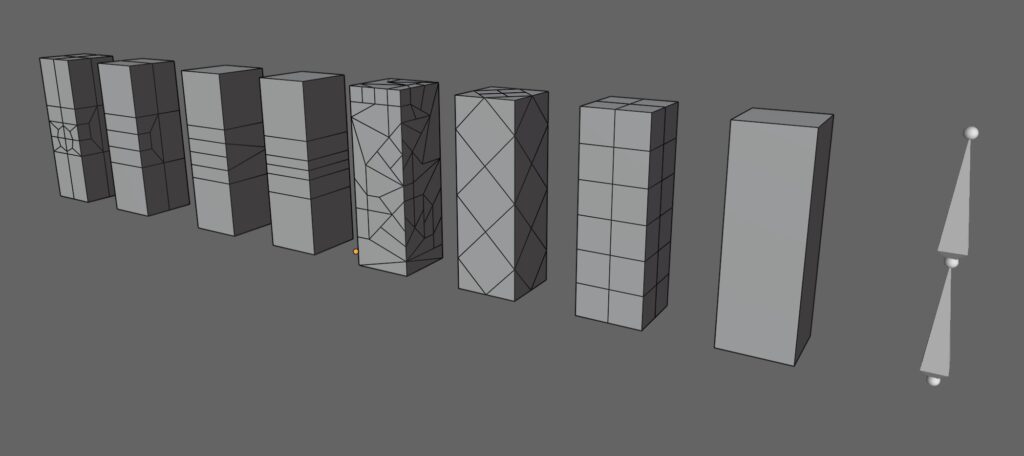
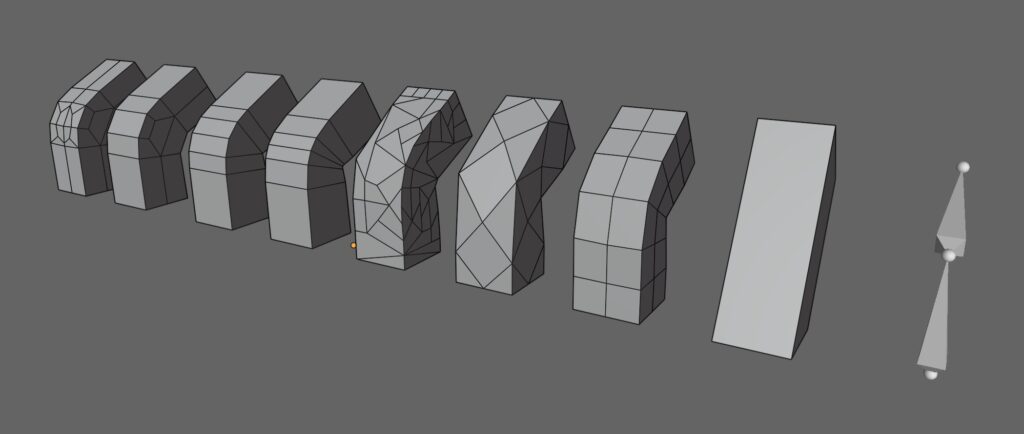
いびつで流れが見えないポリゴンは避ける
メッシュの分割がいびつであれば綺麗に曲げることはできません。
無理な分割は、不自然なシワや陰影ができる原因となります。また、ポージングにおける角ばりや凹みの原因になるため、できるだけ避けるべきです。
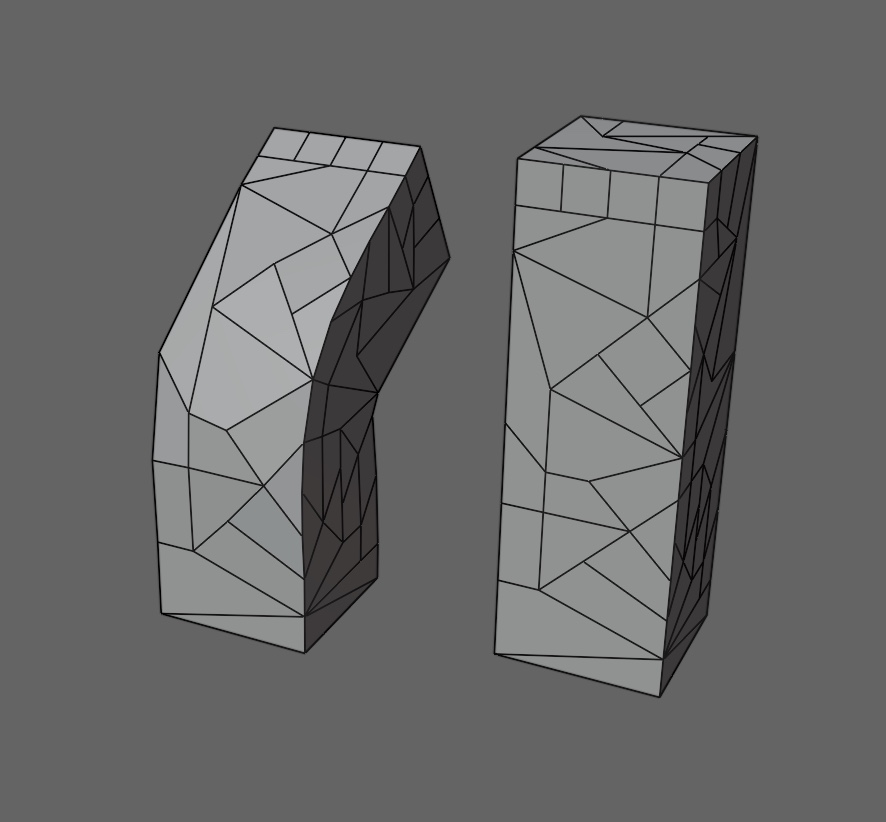
屈曲部にループカットを入れ分割を増やす
あたりまえのことですが、分割数が少なすぎると綺麗に曲がりません。ポリゴンは少ないに越したことはありませんが、必要な部分にはしっかりとポリゴンを割きましょう。
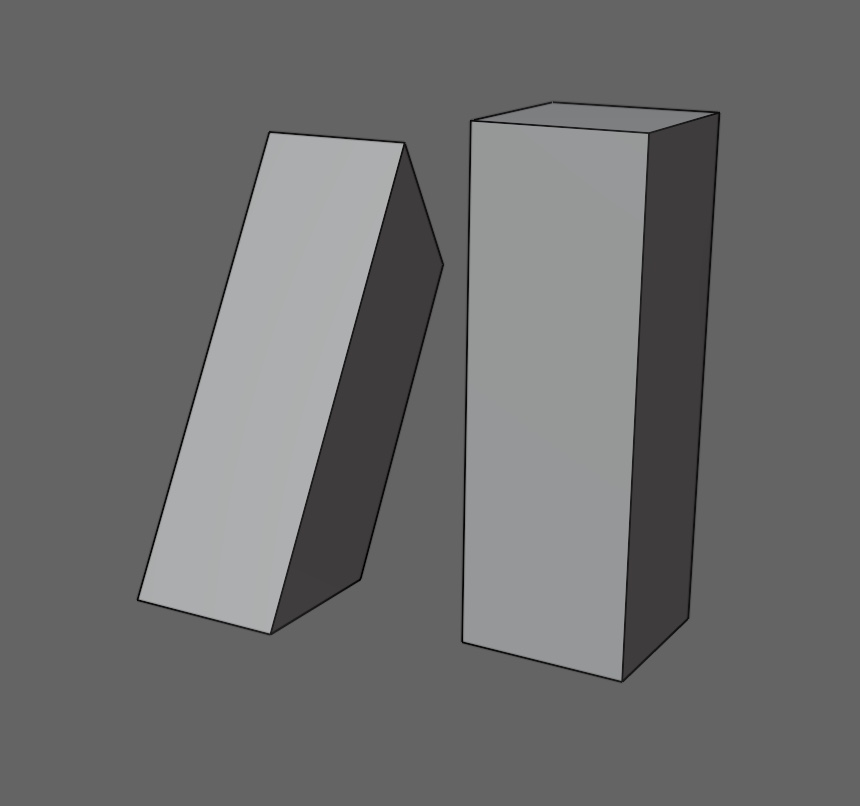
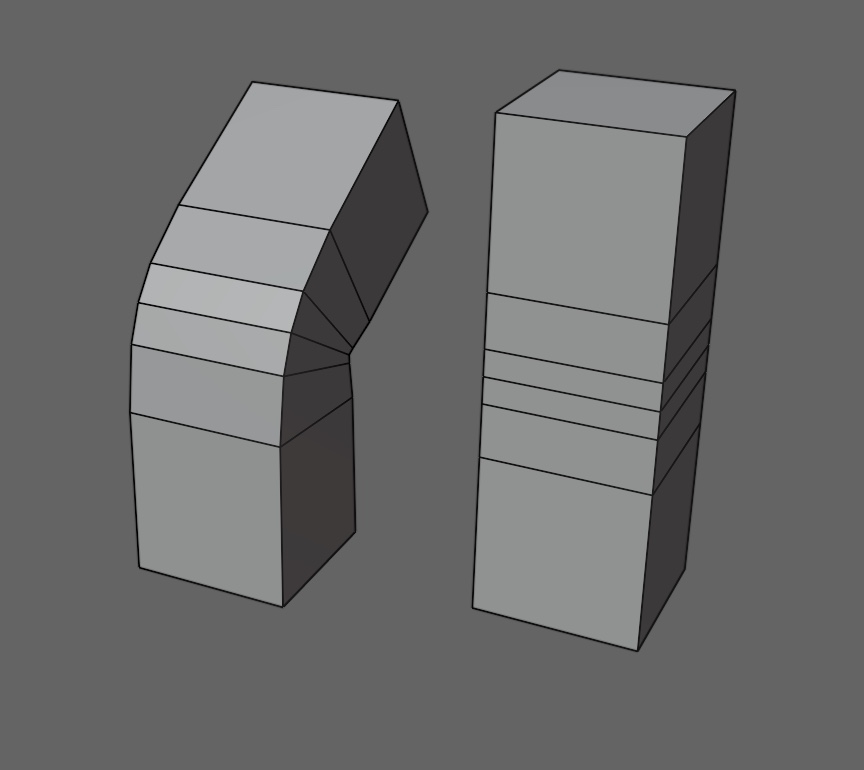
屈曲部の内側はポリゴン分割を減らす
関節内側のポリゴンが多すぎると、屈曲時にめり込む原因となります。関節部分はしっかりとポリゴンを入れてあげる必要がありますが、内側のポリゴンについてはいくらか間引きしてあげるといいでしょう。
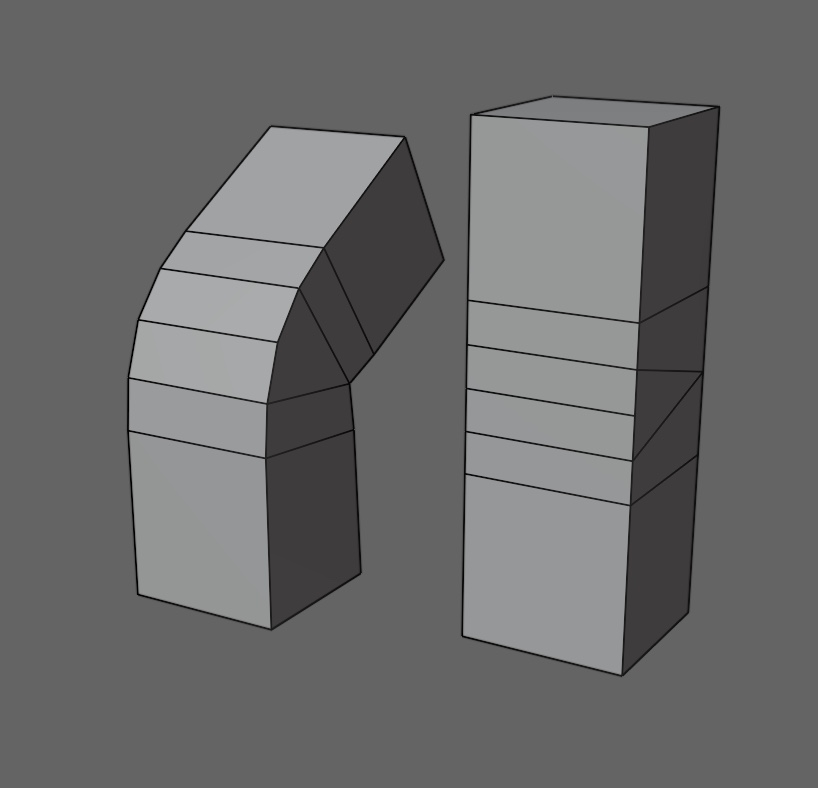
関節の中央位置で分割するのを避ける
関節のちょうど中間位置に辺を入れると、その部分が鋭角になりがちです。特にローポリだとこの鋭角が目立つため、避けたほうがいいでしょう。
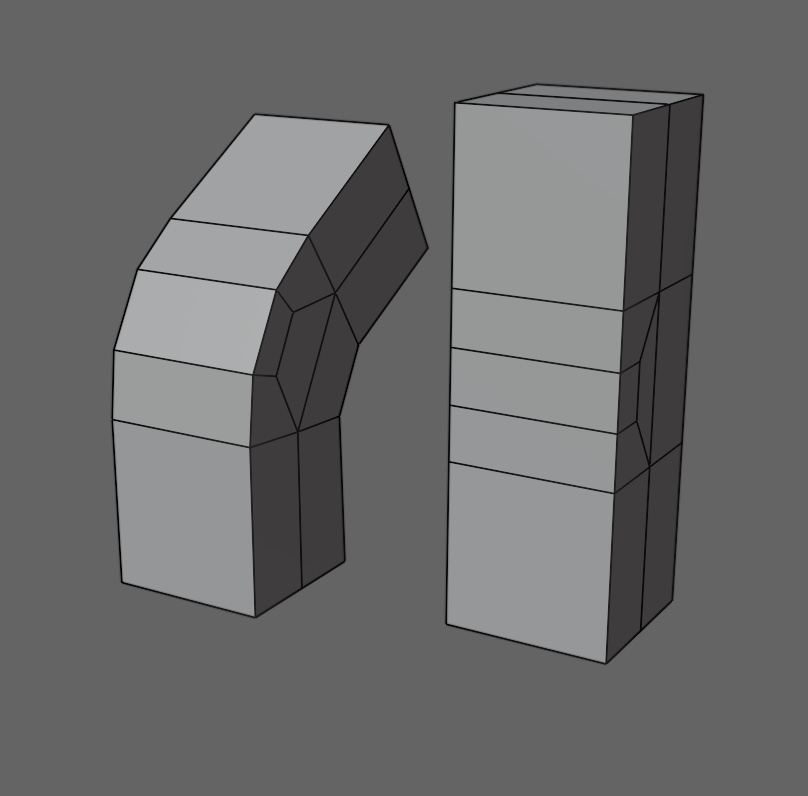
屈曲部の外側はポリゴン分割を増やす
関節外側のポリゴン数は多めに分割しましょう。ここは面が伸びる部分なので、ポリゴンが不足していると関節面がカクカクになります。
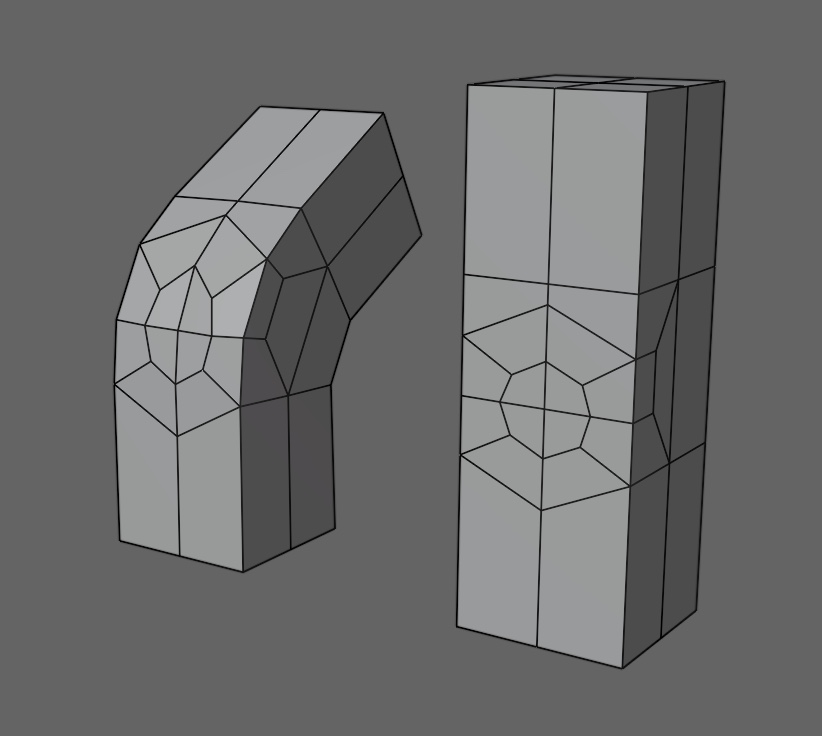
突形状のポリゴン分割
間接は往々に、肘や膝といった凸形状であることが多いです。こうした部分はポリゴン分割をすこし立体的にしてあげることで、よりリアルな形状にすることができます。
ナイフツールなどで、凸にしたい箇所に8角形の切り込みを入れます。
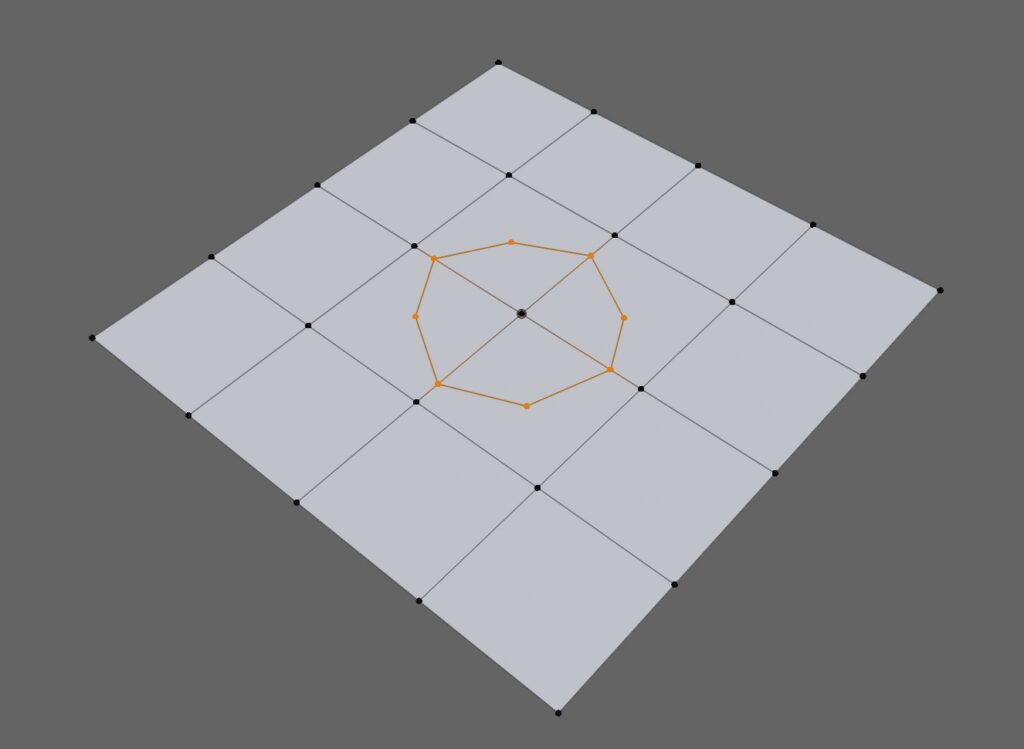
8角形の余った頂点を、それぞれ対角な位置にある頂点と結びます。
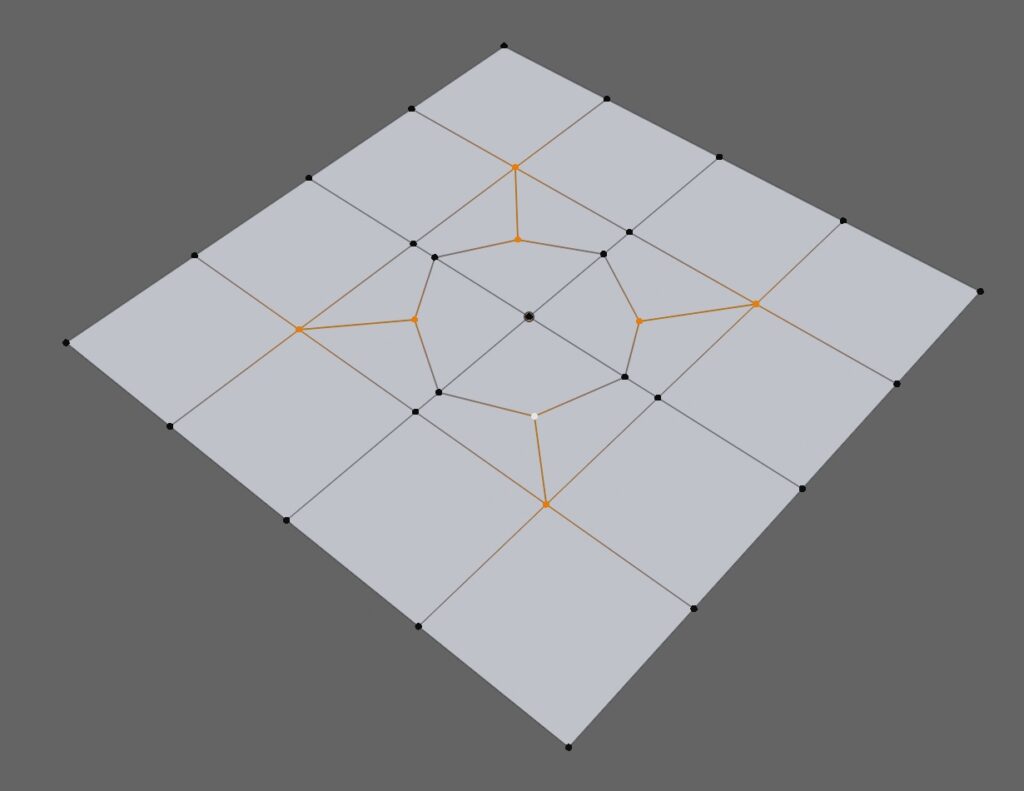
Alt+Shift+Sを押し、「球へ変形」を使って形を整えてください。
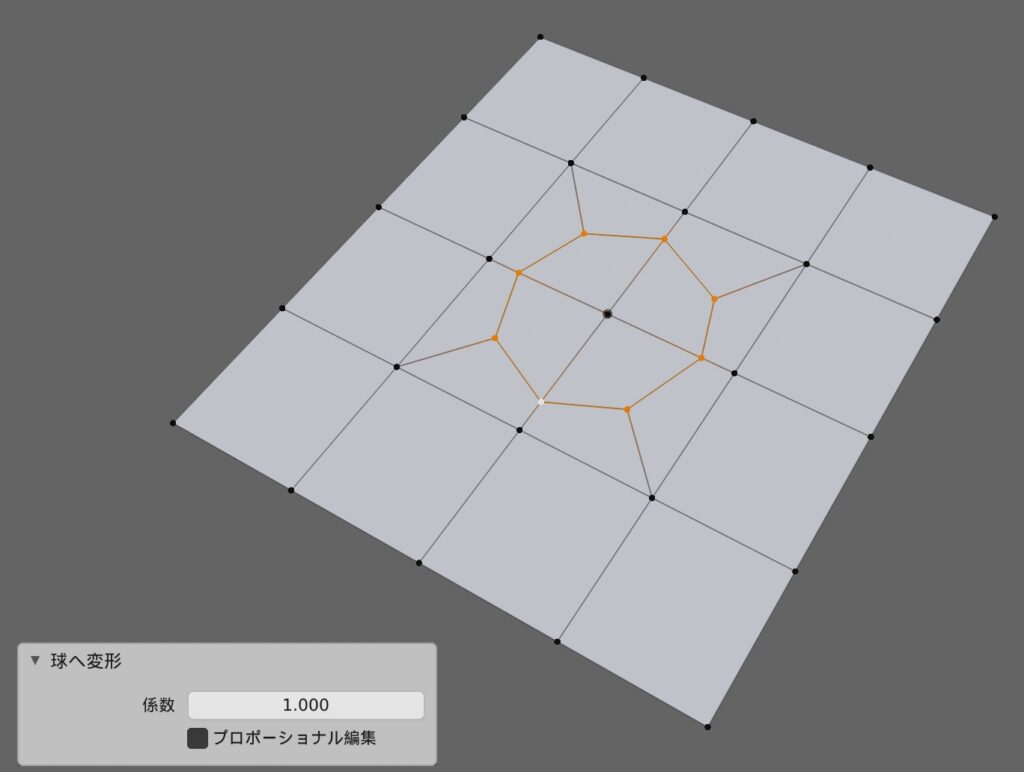
ポリゴン分割のワークフロー
ここからは、実際にどのようにポリゴンを分割しているのか、その具体的な手順を紹介します。これらはあくまで一例ですので、人によっては別の方法がやりやすいかもしれません。
まず、Ctrl+Rキーからループカットを使用し、曲げたいところに4辺を入れます。
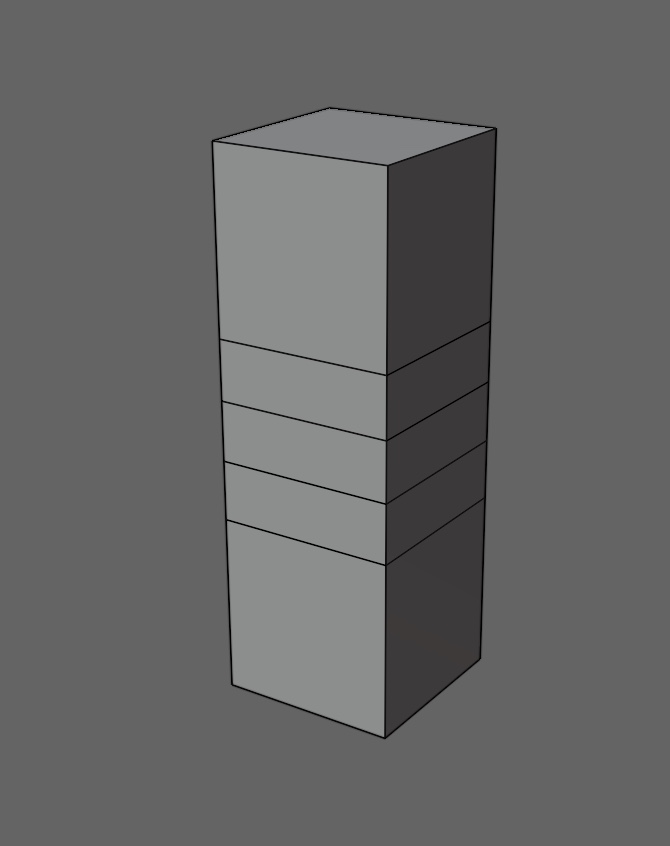
次に、側面にもCtrl+Rでループカットを入れます。
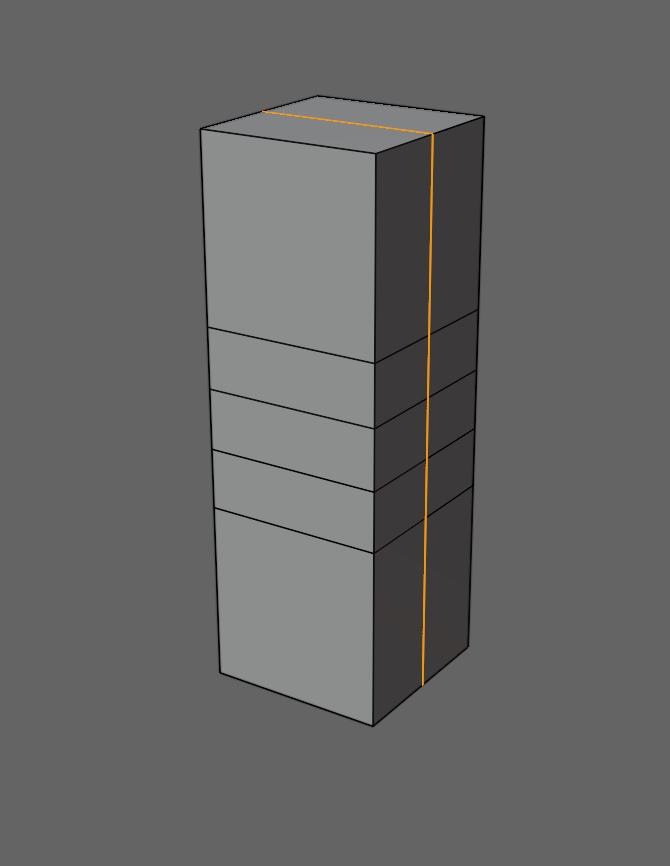
ループカットを入れた側面の上下から手前の辺に向かって、ナイフツールで台形の切り込みを入れます。逆側にも同じ処理を施します。
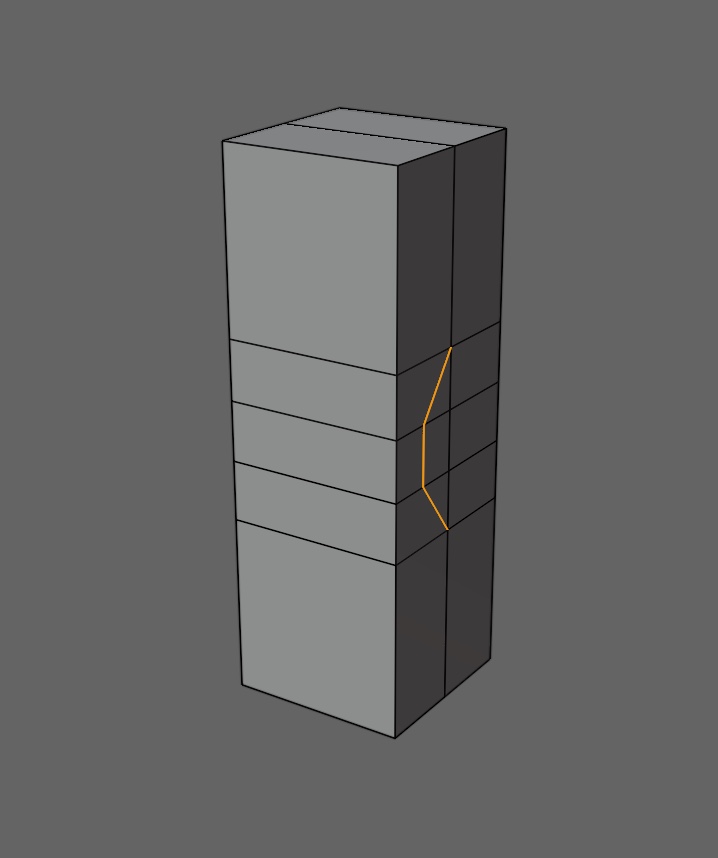
さきほど切れ込みを入れた台形の内側にある2つの辺を選択します。Xキーを押して、辺を溶解します。
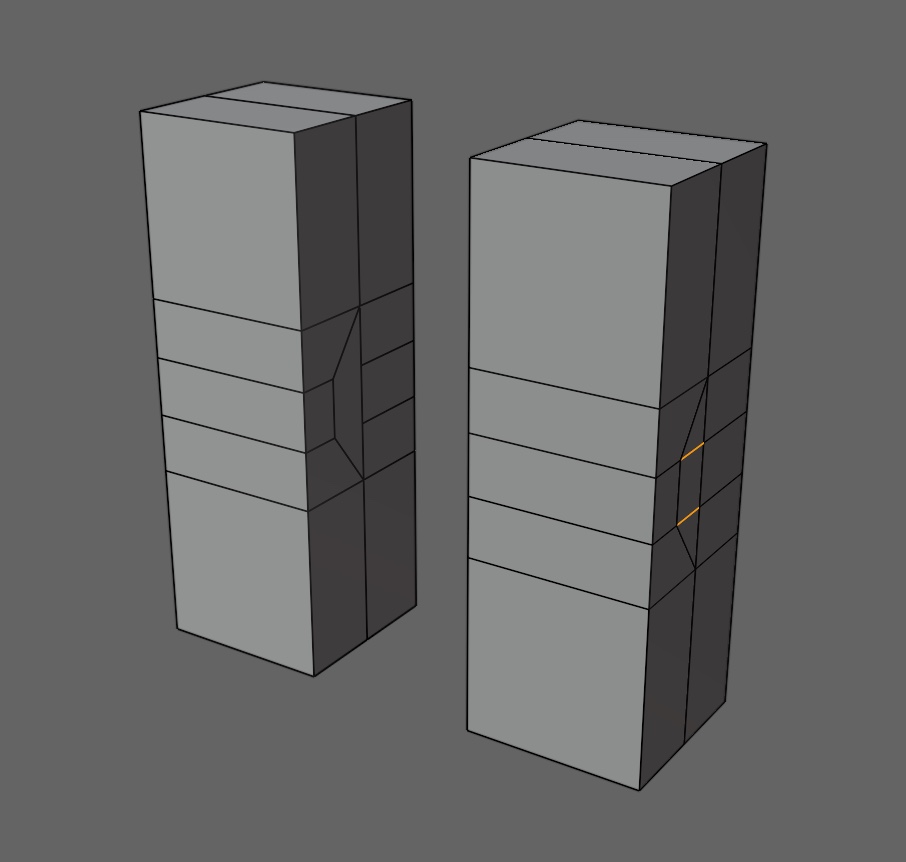
次に、曲げる所の内側にできた辺を選択します。こちらも同様に、Xキーで辺を溶解します。
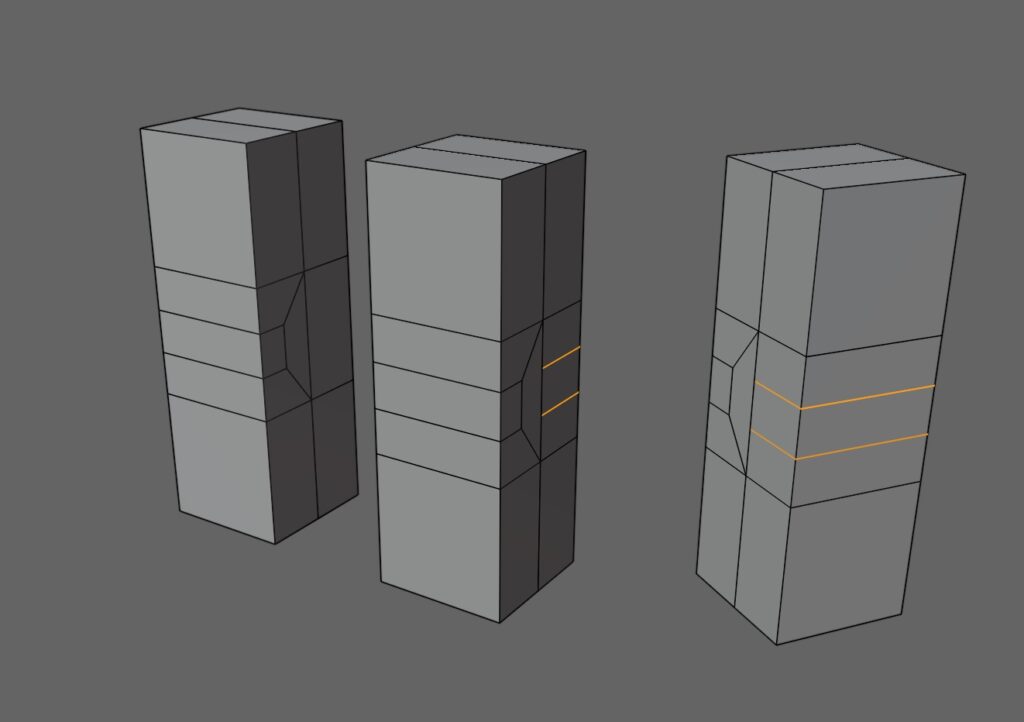
縦方向にループカットを入れます。
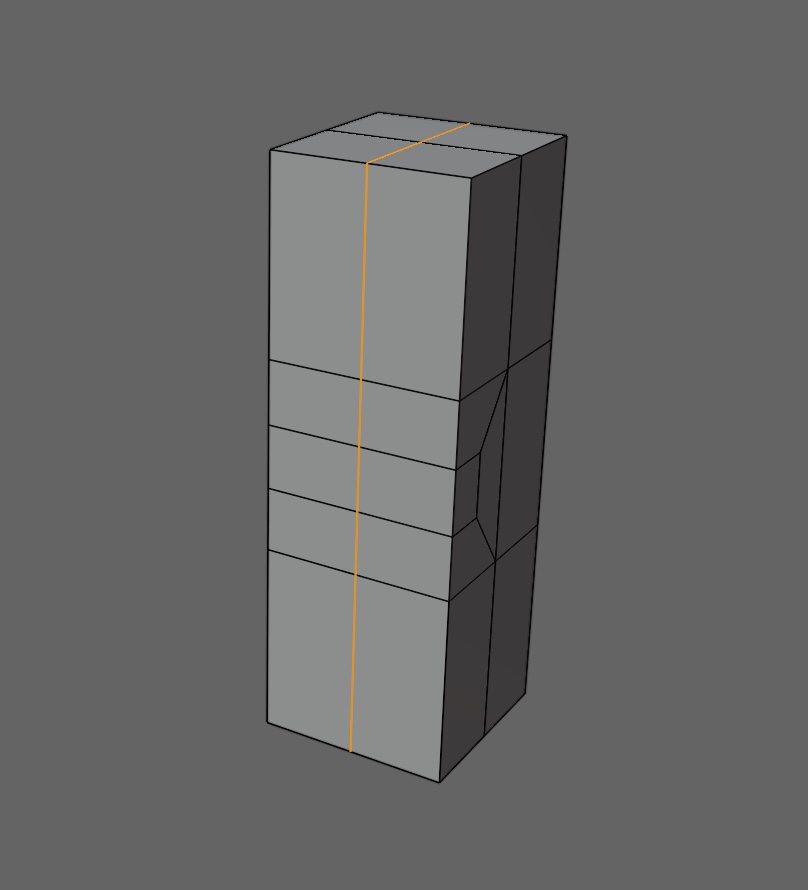
頂点を一つ選択し、凸形状のポリゴン分割を行います。
膝の場合、基準点は体から遠い方、肘や指の場合は基準点は体から近い方が自然な形になります。
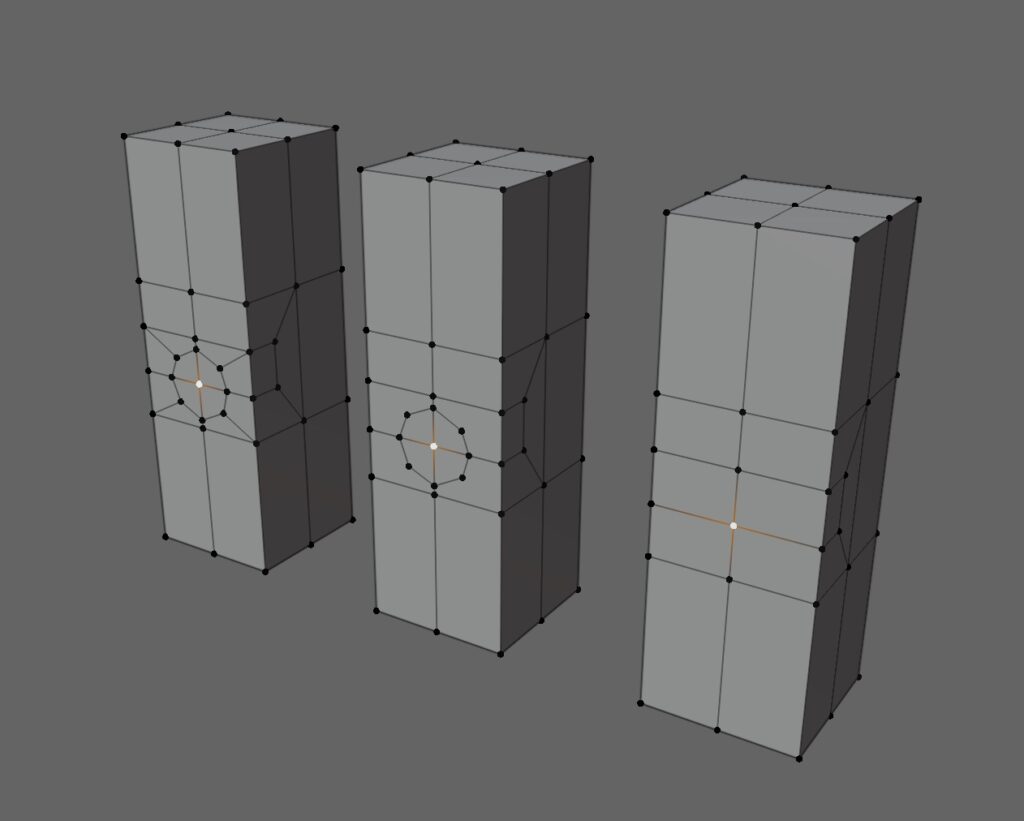
あとは、形を整えて完成です。
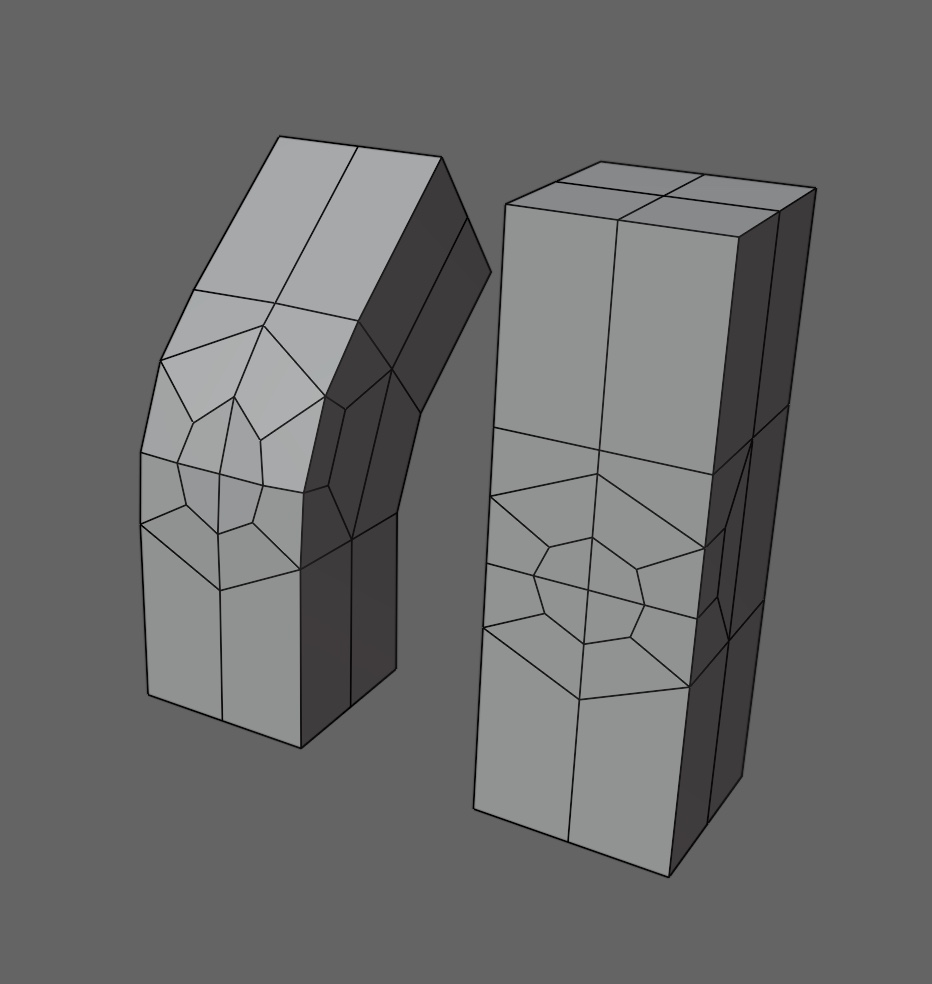
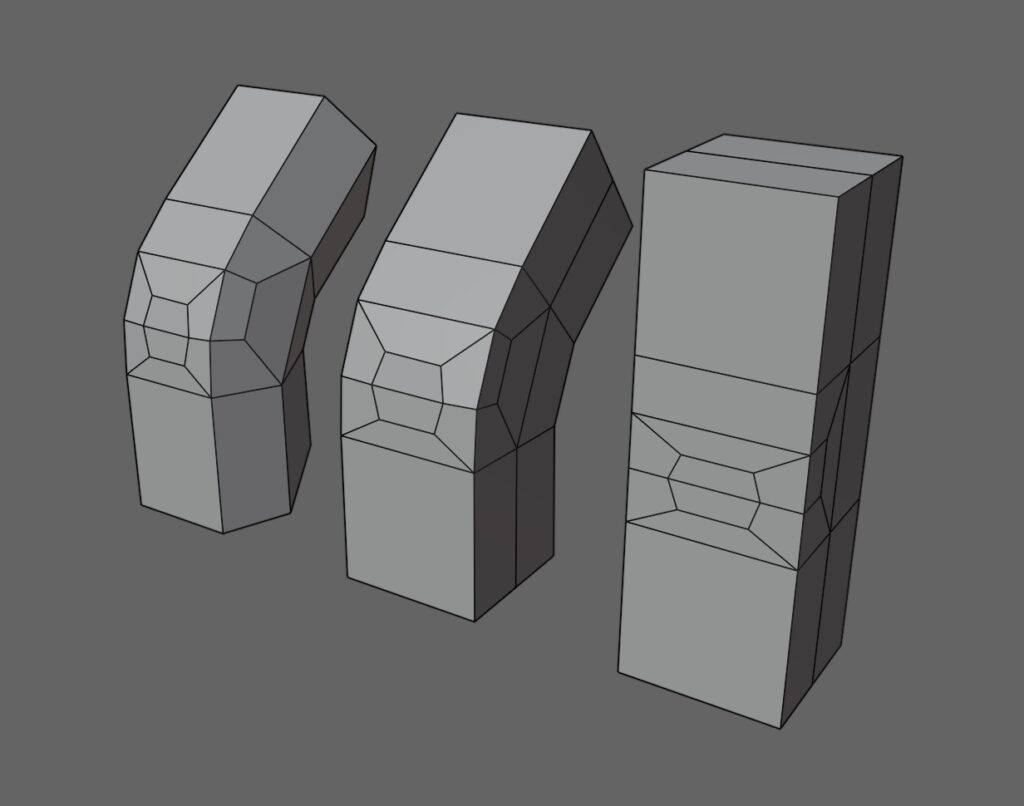
ポリゴン割の参考文献
今回ご紹介したポリゴン分割ですが、より詳しい手順はこちらの動画にまとめました。
また、紹介したモデルのサンプルはこちらで配布していますので、ぜひこちらも合わせてご覧ください。
- 曲げポリゴン参考資料:https://signyamo.fanbox.cc/posts/2354479
- 【参考資料】曲げに強いポリゴンの作り方【データ配布】:https://www.fanbox.cc/posts/2249123
まとめ
いかがでしたでしょうか。関節のポリゴン分割は慣れないと、うまく辺を入れることができないかもしれません。絶対的な正解は無いのですが、最低限「外側は多く、内側は少なく」を守っておけば、それほど破綻することはないでしょう。
それから、分割する場合は、実際にポーズモードで動かしてみながら確認することも重要です。ポリゴンを追加したり削除したりと、作業の巻き戻りが多くなりがちな工程ですが、めんどくさがらずにコツコツと調整することが必要です。
なお、ポーズに関する記事はこちらにまとめてありますので、ぜひこちらもご覧ください。

